Riepilogo AI
Volete inviare i file inviati dagli utenti al vostro account Amazon S3 da Wordpress? Con WPForms, potete consentire agli utenti di inviare file attraverso i vostri moduli WordPress e inviarli automaticamente al vostro account Amazon S3. Vediamo come creare un modulo di caricamento di WordPress su Amazon S3.
Prima di iniziare, tenete presente che questa esercitazione vi aiuta a memorizzare una copia dei vostri file in S3. Non sposta o scarica i vostri file su S3. Pertanto, potete ancora trovare il vostro file originale sul vostro sito WordPress.
Come creare un modulo di caricamento di WordPress su Amazon S3
Archiviate queste istruzioni passo passo per aggiungere facilmente un modulo di caricamento di WordPress che invii automaticamente i file ad Amazon S3.
Installare WPForms e l'addon Zapier
La prima cosa da fare è installare e attivare il plugin WPForms. Ecco una guida passo passo su come installare un plugin di WordPress.
Dopo l'installazione, è necessario creare un modulo. Potete consultare il nostro tutorial sulla creazione di un modulo per il caricamento di file in WordPress, oppure guardare questo video per le istruzioni:

A seconda delle esigenze, è possibile modificare altri campi del modulo con il nostro costruttore drag and drop. In questo esempio, chiameremo il nostro modulo Amazon S3.
Per copiare su Amazon S3 i file inviati dagli utenti tramite il modulo, è necessario installare e attivare l'addon Zapier sul sito.
L'addon Zapier consente di collegare i moduli di WordPress a oltre 7.000 applicazioni web, tra cui Amazon S3.
Per maggiori informazioni su questo passaggio, potete consultare il nostro tutorial su come installare e utilizzare l'addon Zapier.
Vediamo ora come collegare i moduli di WordPress al vostro account Amazon S3.
Accedere al proprio account Zapier e fare clic sul pulsante Crea uno Zap nella navigazione superiore.
Quindi, seguire la guida passo passo di Zapier per creare uno Zap. Per vedere le schermate di ogni passo, potete consultare il nostro tutorial sull'uso di Zapier con WPForms.
Assicurarsi di scegliere il modulo Amazon S3 appena creato, nel passaggio Modifica opzioni. È necessario disporre di almeno una voce di prova sul modulo prima di recuperare le voci esistenti.
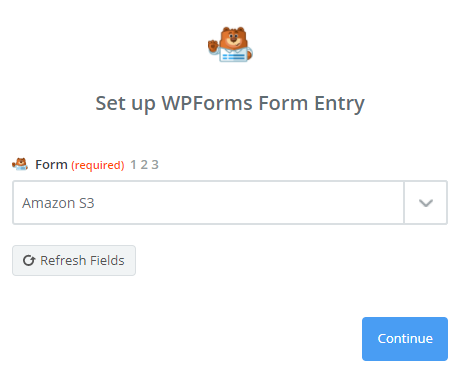
A questo punto dovrebbe apparire un messaggio di conferma di successo.
Collegamento dei moduli WordPress ad Amazon S3
Ora che avete collegato Zapier al plugin WPForms, è il momento di collegare WPForms ad Amazon S3.
Il primo passo è scegliere Amazon S3 come applicazione d'azione. Utilizzare la barra di ricerca per trovare l'applicazione Amazon S3.
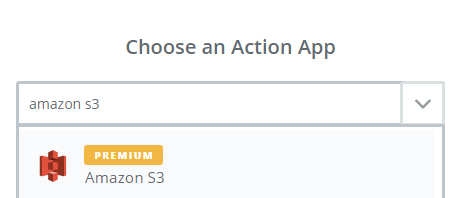
Quindi, vi verrà chiesto di selezionare l'azione Amazon S3. Poiché stiamo cercando di caricare un file su S3, scegliamo Carica file e facciamo clic su Continua.
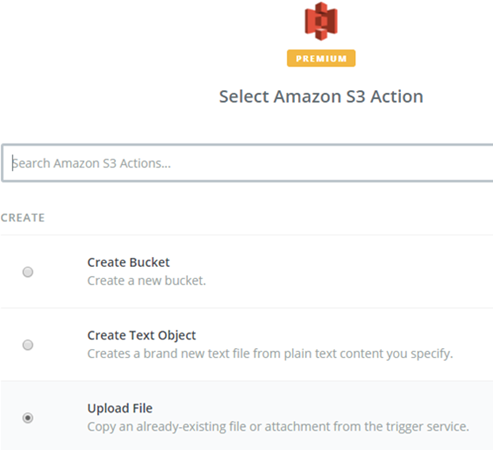
Ora è necessario collegare l'account Amazon S3 a Zapier. A tal fine, è necessario autorizzare Zapier ad accedere ai dati di Amazon S3.
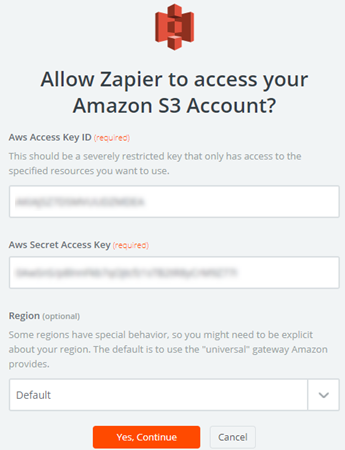
Per ottenere le chiavi di accesso, accedere al proprio account Amazon S3, fare clic su Le mie credenziali di sicurezza sotto il nome del profilo.
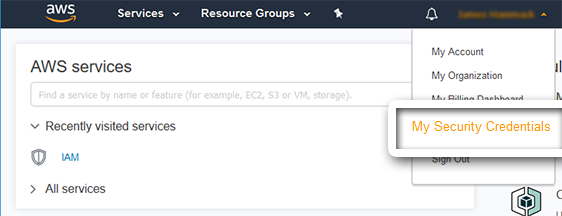
Nella pagina Credenziali di sicurezza, fare clic su Crea nuova chiave di accesso.
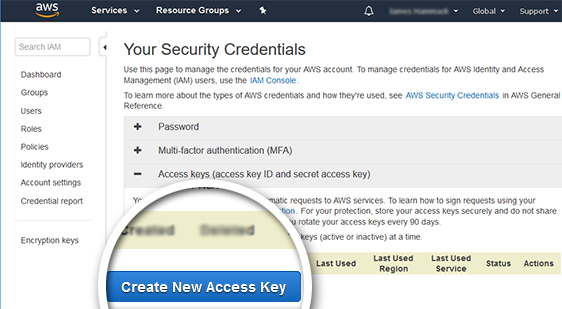
Individuare l'ID della chiave di accesso e la chiave di accesso segreta nel popup visualizzato. Copiateli nel vostro account Zapier e fate clic su Sì, continua.
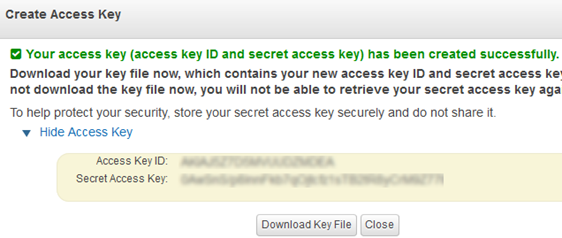
Dopo aver autorizzato l'account, fare clic su Salva + Continua.
Nel passaggio successivo, vi verrà chiesto di impostare il file di upload di Amazon S3.
Nel campo Chiave è possibile selezionare un campo che consente di identificare l'utente che invia il modulo. Può essere il nome o l'indirizzo e-mail. Nel campo File di Zapier, scegliere il campo di caricamento file creato nel modulo.
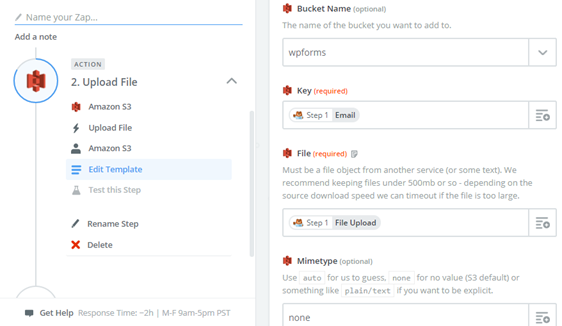
Quindi, fare clic su Continua.
Ora è possibile testare l'integrazione con Amazon S3. Se tutto funziona bene, verrà visualizzato un messaggio di successo.
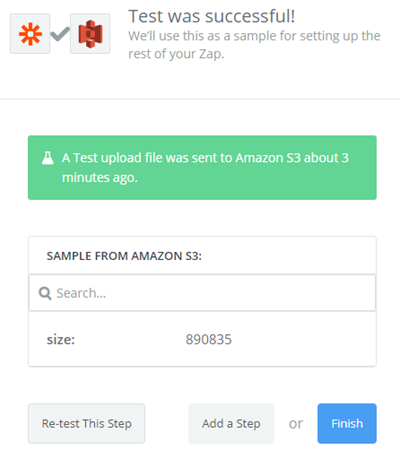
Siete pronti!
È ora possibile copiare automaticamente i file inviati dagli utenti sul proprio account Amazon S3.
WPForms è il miglior plugin per il caricamento di file in WordPress. Se vi è piaciuto questo articolo, potreste apprezzare anche il nostro articolo sulla creazione di moduli per il caricamento di più file.
Cosa state aspettando? Iniziate oggi stesso a utilizzare il più potente plugin per moduli WordPress.
Se questo articolo vi è piaciuto, seguiteci su Facebook e Twitter per altre esercitazioni gratuite su WordPress.

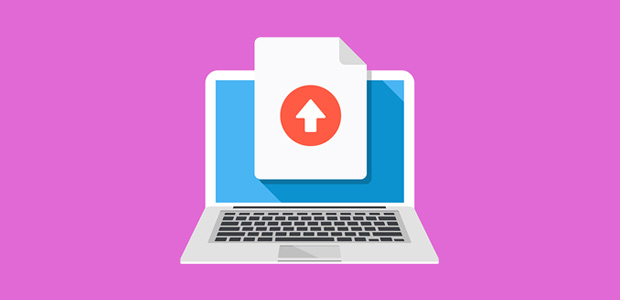


ciao
il modulo s3 upload carica i file direttamente sul bucket s3 o sul server e poi sul bucket s3,
caricando direttamente si risparmiano le risorse del mio server
Ciao Mohd,
Ottima domanda. Affinché la nostra funzionalità di caricamento dei file funzioni, i file devono essere caricati anche sul vostro server. Questo perché tutti i link al file caricato (nella pagina di iscrizione, nell'e-mail di notifica, ecc.) rimandano al file caricato sul vostro server, anziché a connessioni di terze parti impostate tramite Zapier.
Se avete altre domande, contattateci e il nostro team sarà lieto di assistervi! 🙂
Possiamo utilizzare Zapier per ricavare i link dal bucket S3 e inviarli nelle nostre notifiche via e-mail al cliente (non utilizzando le notifiche di WPForms ma piuttosto qualche altra opzione di posta elettronica integrata in Zapier)?
Ehi Mark - Ottima domanda!
Se l'applicazione secondaria integrata con Zapier ha la capacità di inviare notifiche in base all'invio di un modulo, ciò può essere possibile.
Tuttavia, sarebbe meglio contattare l'assistenza Zapier per avere chiarimenti in merito. In caso di aiuto, è possibile contattarli qui.
Spero che questo sia d'aiuto! Grazie e buon lavoro:)
Salve,
Articolo utile, grazie, lo proverò.
Se voglio impostare moduli diversi per diversi bucket S3, come posso farlo?
Grazie mille.
Ciao Sergio!
Allora dovrai creare diversi Zap per diversi moduli. Con WPforms e il nostro addon Zapier puoi creare tutti gli Zap di cui hai bisogno.
Spero che questo ti sia d'aiuto.
Buona continuazione 🙂